Versturen van een A/B-tests of split-run
Verschil A/B-test of split-run
Een A/B-test gebruik je om te testen welke (variant van een) template het beste werkt. De doelgroep van je mailing wordt in twee gelijke groepen gesplitst. De eerste groep ontvangt template A en de tweede groep template B. Er zijn bij een A/B test dus twee gelijke groepen, waarbij elke groep een ander bericht ontvangt. Je kunt daarna in de statistieken terugzien welke mailing het beste presteerde, en deze kennis kun je gebruiken voor je latere mailings (bijvoorbeeld door de minder presterende template niet meer te gebruiken).
Een split-run is net zo iets, maar dan wat geavanceerder. Bij een split-run wordt eerst naar een beperkt deel van je verzendselectie een aantal verschillende mailings verstuurd om daarna automatisch te bepalen welke versie het beste presteert. Op basis van de resultaten wordt vervolgens de beste presterende versie naar de overige contacten verzonden.
Omdat een split-run wat krachtiger is dan een A/B-test moet je bij het instellen van de split-run meer instellen:
- hoe groot moeten de testgroepen zijn?
- hoeveel tijd zit er tussen de testgroepen en de resterende mailing?
- op basis van welke gegevens bepaal je de definitieve groep?
Welke onderdelen kan ik testen?
In je template of document zitten verschillende onderdelen waarmee je kunt testen:
- onderwerpsregel
- naam van de afzender
- call-to-actions (buttons)
- tone of voice
- vormgeving
In de statistieken zie je per variant de geregistreerde opens en kliks. Als je ziet dat een onderdeel betere resultaten oplevert kan je deze verbetering permanent doorvoeren in je templates.
Versturen van een A/B test of split-run
Om een A/B test of split-run te versturen kies je binnen je (mini)selectie voor Mailing versturen. Vanuit een template of document maak je gebruik van de optie Bulkmailing onder de knop Verzendopties in de toolbar.
Type mailing
Er zijn drie verschillende type mailings:
- Reguliere mailing
- A/B-test
- Split-run
Reguliere mailing
Met een reguliere mailing kun je een template of document naar de gehele bestemming sturen.
A/B-test
Met een A/B-test kun je twee templates of documenten met elkaar vergelijken. De bestemming wordt in twee groepen gesplitst om zo te kijken welk document of template het beste presteert.
Standaard staat er een verdeling van 50% (groep A) en 50% (groep B) ingesteld. Om dit percentage te wijzigen sleep je de slider tussen de twee groepen.

Split-run
Met een split-run kun je twee of meer mailings met elkaar vergelijken die naar een beperkt deel van de verzendselectie worden verzonden. De best presterende mailing wordt vervolgens automatisch naar het resterende deel van de verzendselectie verzonden.
Bij een split-run staat de verdeling van de groepen standaard op 25% (groep A), 25% (groep B) en 50% (definitieve groep) ingesteld. Ook hier is het mogelijk om met de slider de grootte van de groepen aan te passen.
Je kunt tot 5 verschillende groepen toevoegen aan je split-run.
Groepen instellen
Bij een A/B-test of split-run krijg je de optie om per groep een template of document te kiezen. Deze groepen worden verzonden op het ingestelde tijdstip van de mailing.
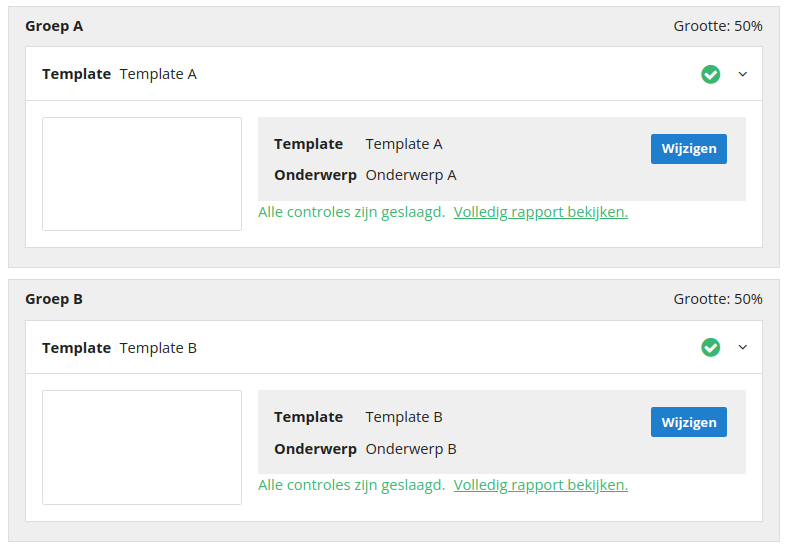
Definitieve groep instellen (split-run)
Split-runs bestaan naast minimaal twee groepen ook uit een definitieve groep. Op basis van de ingestelde vergelijking wordt naar deze groep het winnende template of document verzonden.
De volgende vergelijksmogelijkheden zijn beschikbaar:
- De meeste impressies
- De meeste unieke impressies
- De meeste kliks
- De meeste unieke kliks
- Eigen javascript
Voorbeeld
In onderstaand voorbeeld ontvangt het resterende deel van de verzendselectie (50%) het template of document waarop in de afgelopen drie uur de meeste unieke impressies zijn geregistreerd.
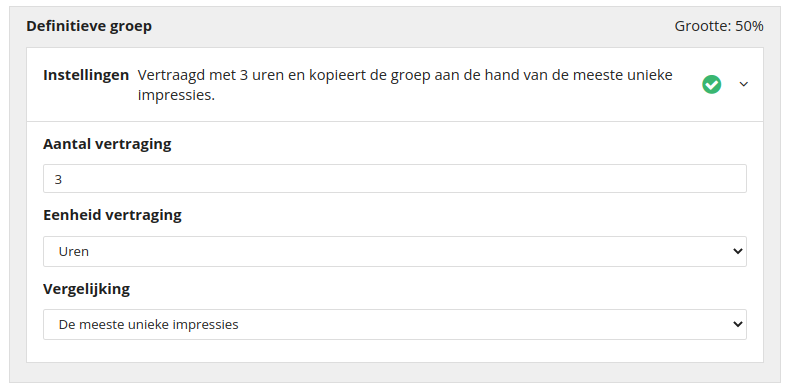
Statistieken
De statistieken van de losse groepen zijn terug te vinden in de resultaten-module.
Opvolgacties A/B-testen
Je kunt een A/B-test niet alleen op de reguliere geplande manier uitvoeren, maar ook via een opvolgactie versturen. Dit is handig wanneer je bijvoorbeeld direct na een klantaankoop, waarvoor een subprofiel wordt aangemaakt, een e-mail wilt versturen en wilt testen welk van je templates betere resultaten oplevert.
Stap 1 - Opvolgactie aanmaken
Om een A/B-test uit te voeren via een opvolgactie, ga je naar de gewenste locatie voor de opvolgactie. Dit kan bijvoorbeeld in je database of collectie zijn, maar ook in een template of mailing. Vervolgens maak je de opvolgactie aan zoals je dat normaal gesproken zou doen.
Stap 2 - Javascript code toevoegen
Wanneer je het scherm voor het aanpassen van de opvolgactie opent, controleer dan eerst of linksonder de optie 'Geavanceerde modus' is aangevinkt. Als de geavanceerde modus is ingeschakeld, zie je ook tussen alle blokken de opties 'JavaScript-evaluatie' en 'JavaScript-uitvoering'. Het verschil tussen beide blokken is dat je met het evaluatieblok kunt kijken naar waardes binnen het profiel, terwijl je met het uitvoeringsblok daadwerkelijk gegevens van het profiel kunt wijzigen. In dit geval kiezen we voor de optie 'JavaScript-evaluatie'.
Voeg de volgende JavaScript-code toe in het lege invoergedeelte:
var testVar = profile.id;
if (testVar % 2 == 1) {
return 'true';
} else {
return 'false';
}Deze code verdeelt profielen op basis van of hun ID eindigt op een even of oneven getal, waardoor je twee willekeurig gesorteerde groepen krijgt.
Nadat je de code hebt toegevoegd en gecontroleerd, klik je onderaan op de blauwe knop 'Testen' om te controleren of de code werkt. Als je 'true' of 'false' ziet onder 'Resultaat', werkt de code naar behoren en kun je rechts bovenin op de groene knop 'Opslaan' klikken.
De reden dat ook 'false' betekent dat de code naar behoren werkt, is omdat je met deze code aan het systeem vraagt of het profiel eindigt op een oneven getal. Als dit het geval is, krijg je als resultaat 'true' te zien. Als het profiel eindigt op een even getal zul je dus als resultaat 'false' te zien krijgen.
Stap 3 - Splitsing maken
Na het opslaan klik je rechtsboven op het kruisje om terug te keren naar het scherm waar je opvolgacties kunt aanpassen. Vervolgens sleep je vanaf het bolletje onderin de JavaScript evaluatiebox om een link match aan te maken. De standaardwaarde van deze match is 1, deze moet je nog aanpassen naar 'true'. Dit doe je door de link match te selecteren en in het veld 'Waarde' true in te vullen. Herhaal deze stap nogmaals, maar vul nu false in als waarde.
Stap 4 - Verzenden e-mail voorbereiden
Verbind aan beide links een actieblok 'Verzend e-mail', waarbij je bij het ene blok kiest voor template A en bij het andere blok voor template B. Als alles correct is ingesteld, kun je de opvolgactie opslaan en kun je gebruik maken van de A/B-test via een opvolgactie.
